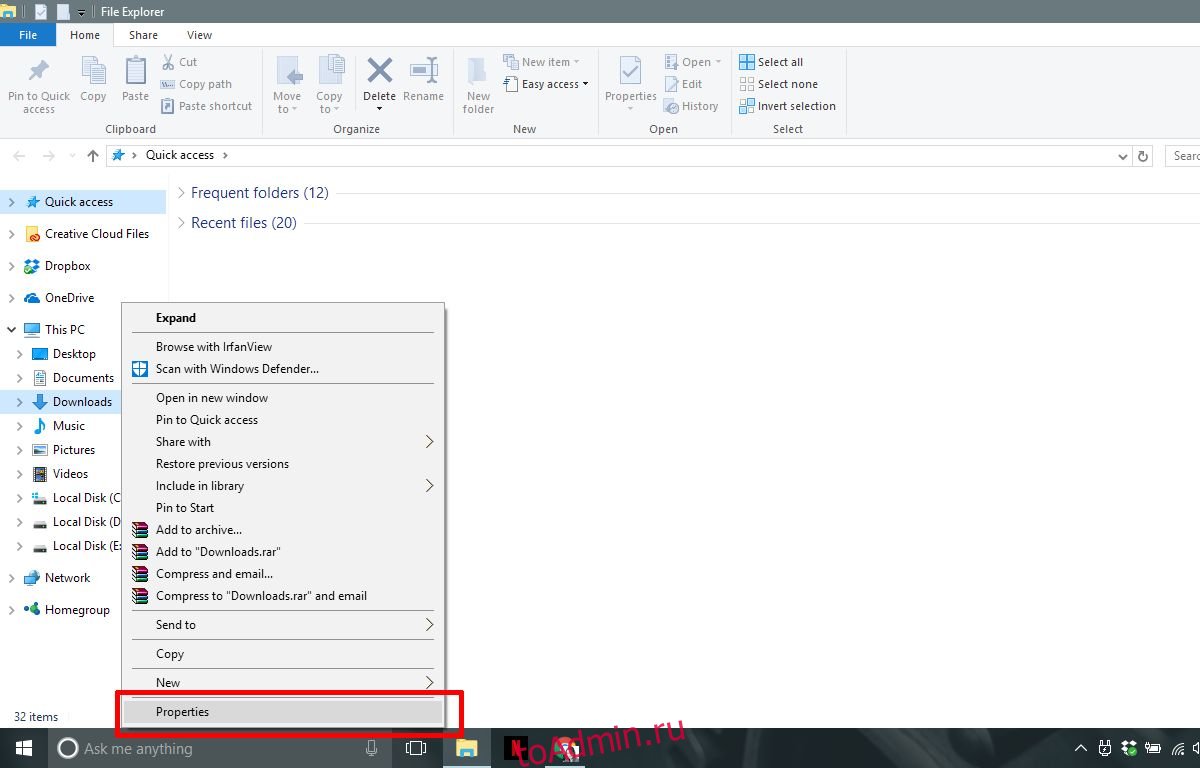Каждая установка Windows поставляется с несколькими библиотеками и папками по умолчанию. Система добавляет их для каждого отдельного пользователя. Он также добавляет несколько мест по умолчанию для сохранения файлов. Папка Снимки экрана в Windows 10 — хороший пример такой папки. Вы можете делать снимки экрана в Windows 10 с помощью клавиши Win + PrntScrn, и они сохраняются в папке Screenshots. Еще одна автоматическая папка в Windows — это папка «Загрузки». Именно сюда приложения загружают файлы по умолчанию. Вы можете выбрать другое место для сохранения файлов, но это не меняет путь к папке загрузок по умолчанию в Windows. Вот как это сделать.
Оглавление
Изменить путь к папке загрузок по умолчанию
Откройте проводник и щелкните правой кнопкой мыши папку «Загрузки» в разделе «Этот компьютер» в столбце навигации. Выберите Свойства из контекстного меню.

Перейдите на вкладку местоположения в окне свойств. Нажмите кнопку «Переместить» и выберите другую папку, которая будет использоваться в качестве папки для загрузок по умолчанию. Щелкните «Применить».
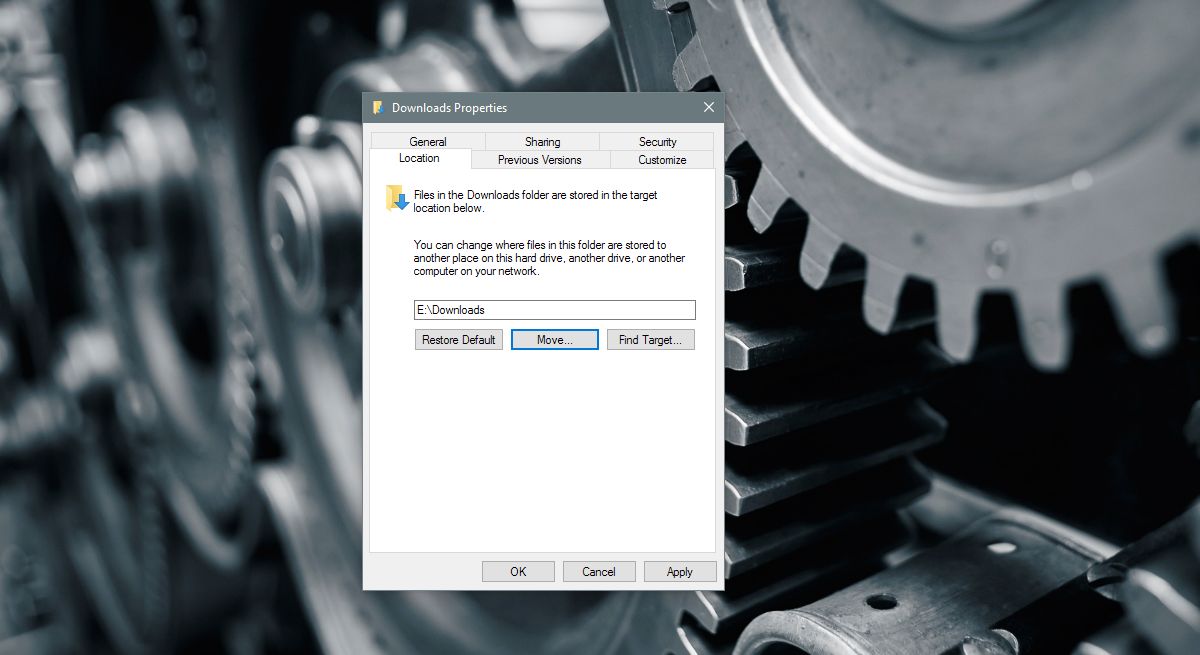
Хранить или перемещать файлы
Когда вы нажмете «Применить», Windows спросит вас, хотите ли вы переместить все файлы из текущей папки загрузок в новую. Если вы нажмете «Да», все файлы в папке загрузок по умолчанию будут перемещены в новое место. Если вы нажмете «Нет», файлы не будут перемещены, и будет изменено только расположение папки загрузок. Излишне говорить, что если вы решите переместить файлы, это займет немного больше времени.
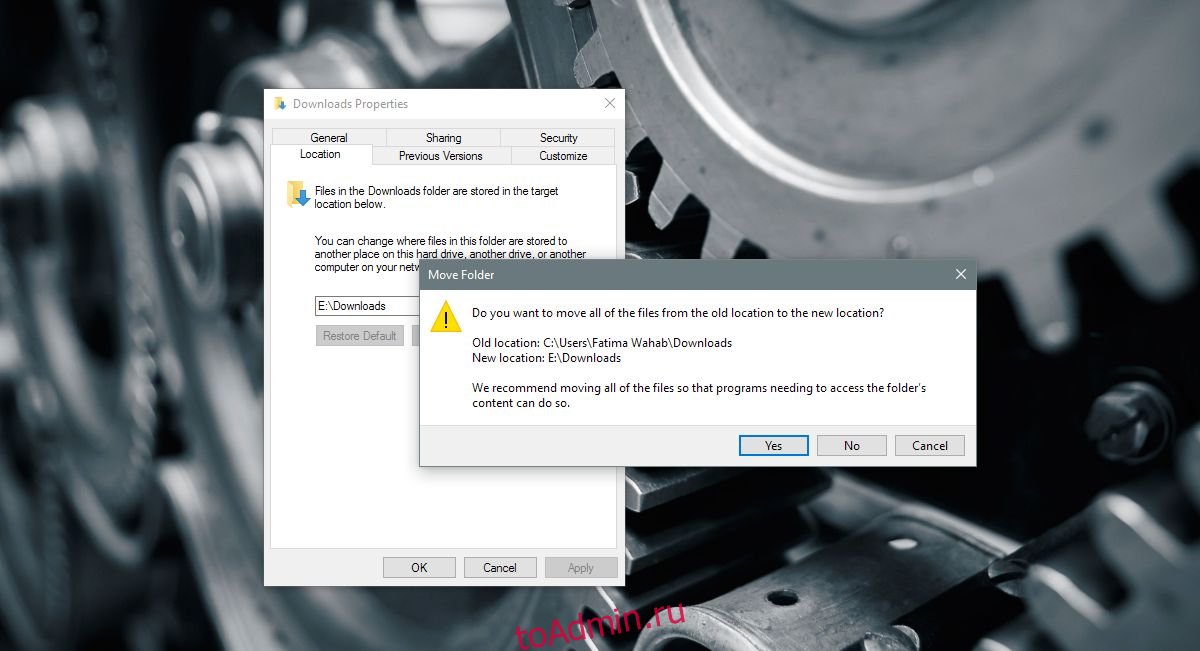
Все приложения, которые сохраняют файлы в папку «Загрузки» по умолчанию, начнут сохранять файлы в новом месте. Если вы сказали приложению сохранять файлы в другом месте, например, на рабочем столе, они продолжат сохранять файлы на рабочий стол. Чтобы эти приложения сохранялись в новой папке загрузок, вам нужно снова выбрать ее в окне «Сохранить как». Если в приложении есть специальные настройки для выбора места загрузки, используйте их, чтобы выбрать местоположение по умолчанию.
Восстановить местоположение по умолчанию
Вы можете легко отменить изменение. Откройте проводник и щелкните правой кнопкой мыши «Загрузки» на панели навигации. Выберите «Свойства» в контекстном меню и перейдите на вкладку «Местоположение». Под полем местоположения находится кнопка «Восстановить значения по умолчанию». Щелкните его, и Windows вернет папку загрузок в расположение по умолчанию. Он снова спросит, хотите ли вы переместить файлы или нет.
Папка загрузок для всех пользователей Windows находится на диске C. Если вы не очищаете папку «Загрузки» регулярно от ненужных файлов, она может вырасти до значительного размера. Это может привести к тому, что на вашем диске Windows начнет не хватать места. Очевидное решение — регулярно чистить папку загрузок. Если вы не можете делать это достаточно регулярно или у вас небольшой диск Windows, переместите папку «Загрузки» на диск с большим объемом.